=====
1.选中需要填充序列号的列单元格区域 选择“开始”选项卡
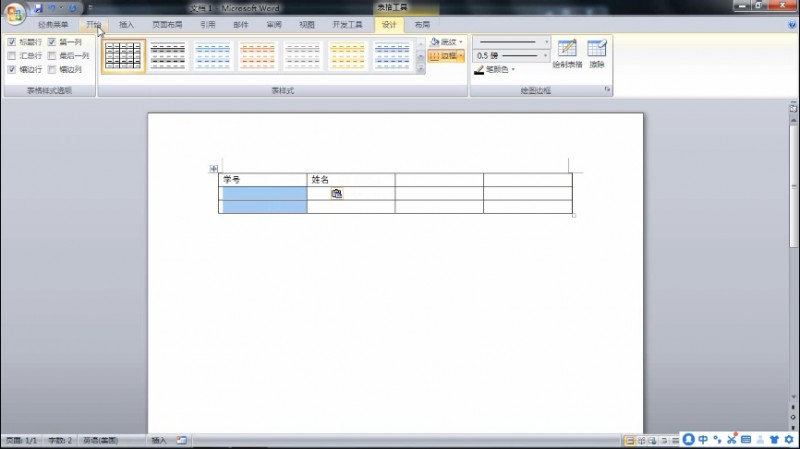
2.在“样式”选项组中单击“样式对话框启动器”按钮
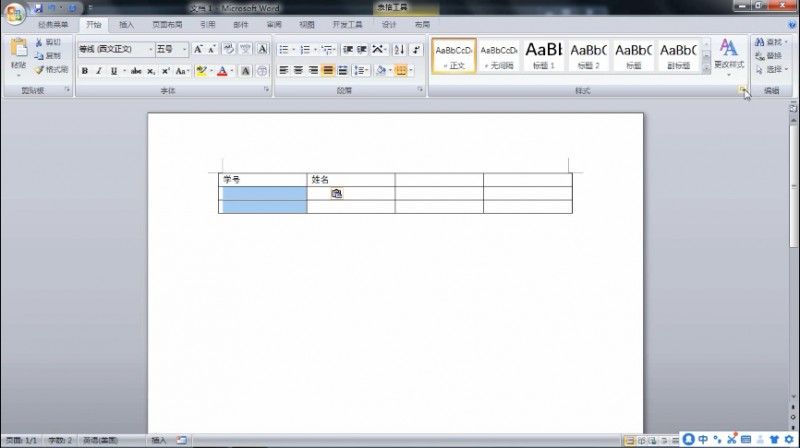
3.在弹出“样式”任务框中选择“新建样式”命令
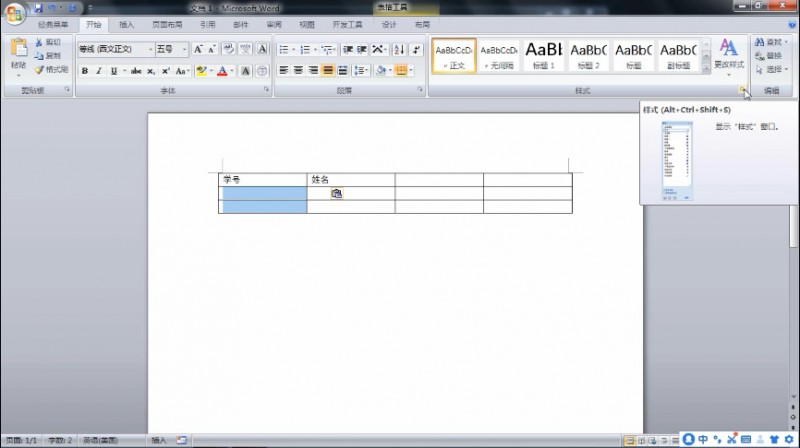
4.弹出“根据格式设置创建新样式”对话框
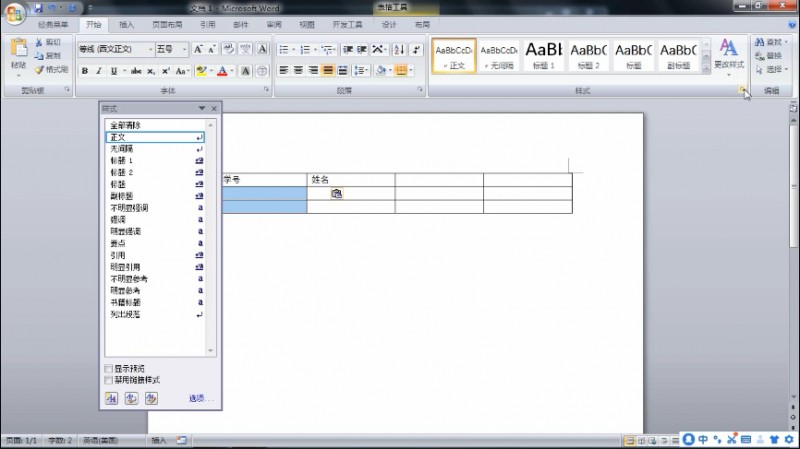
5.单击对话框左下角的“格式”按钮
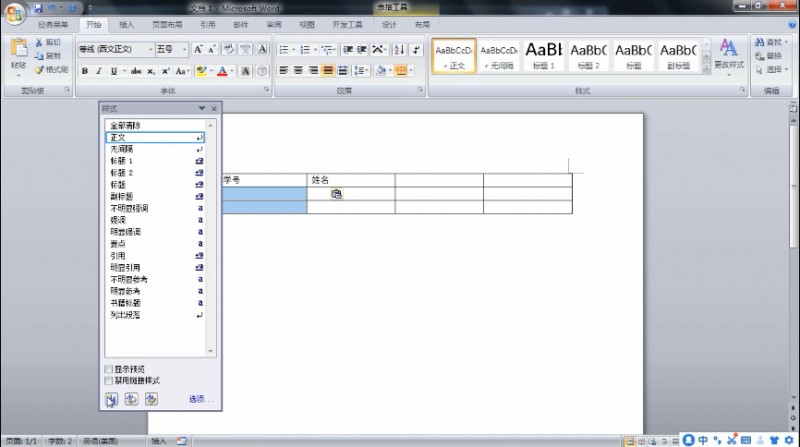
6.在弹出的列表框中选择“编号”命令
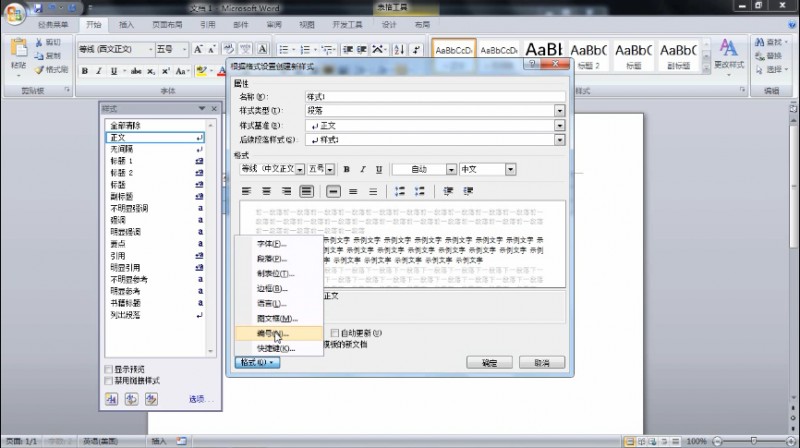
7.在弹出的“编号和项目符号”对话框中 单击“定义新编号格式”按钮
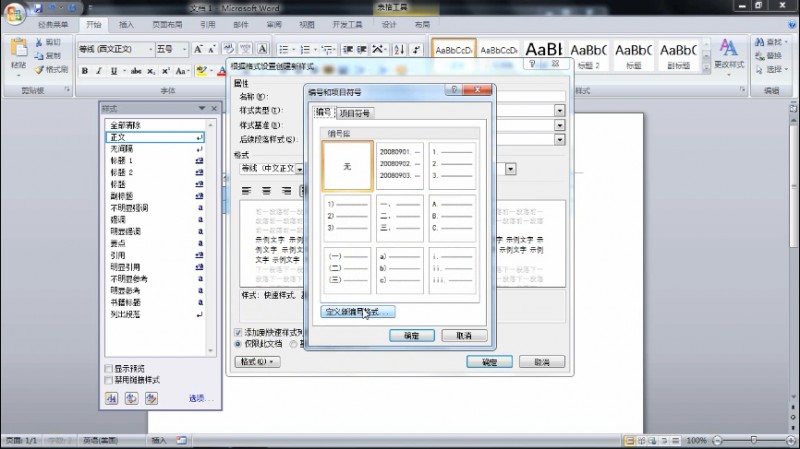
8.在“编号样式”的下拉框中选择需要的编号样式
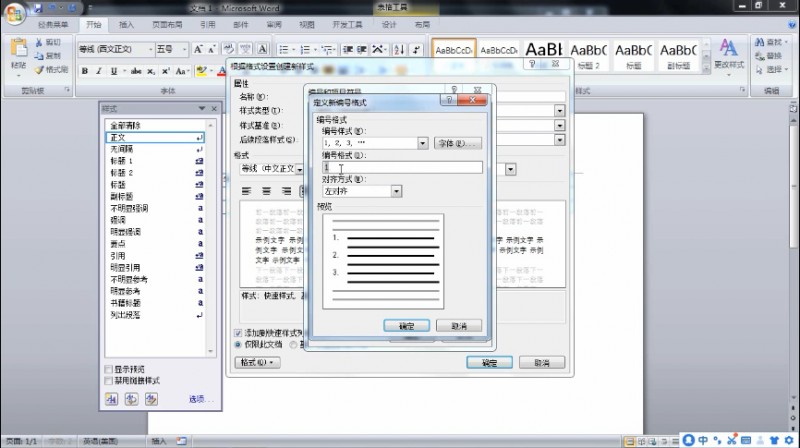
9.在“编号格式”下面的条形框中输入学生的学号2008090
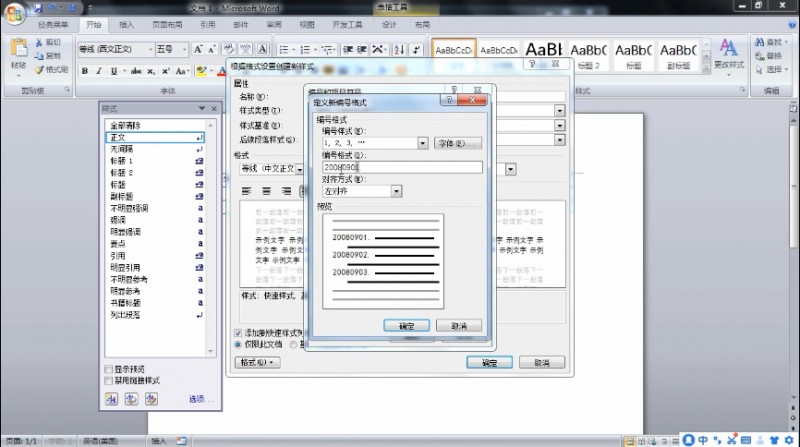
10.默认的灰色字符“1” 不要删除它
11.点击确定即可。
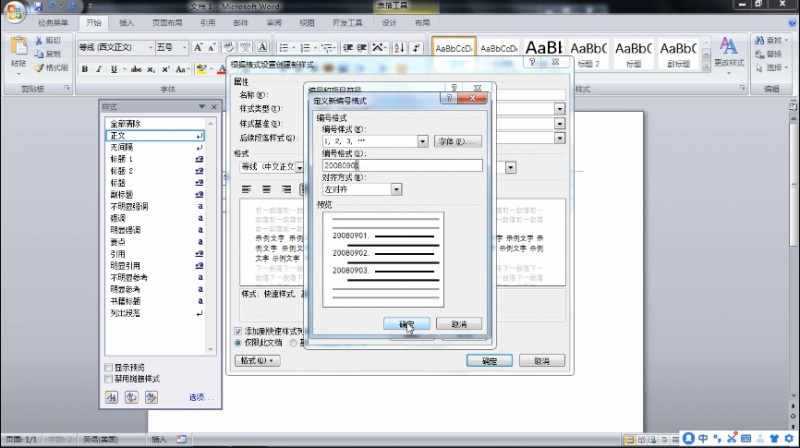
优装机下载站(http://www.uzhuangji.net/)版权所有(网站邮箱:gua_niu66@163.com)闽ICP备2022007482号-1
本站资源均收集整理于互联网,其著作权归原作者所有,如果有侵犯您权利的资源,请来信告知,我们将及时撤销相应资源。